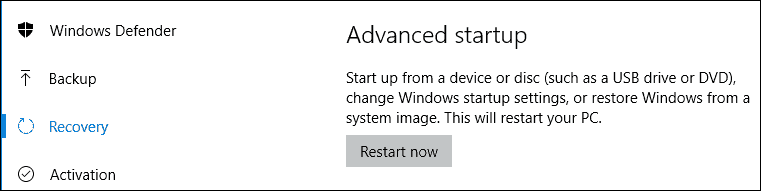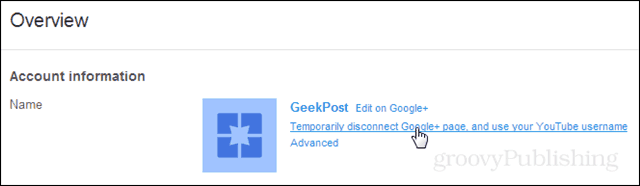Jak włączyć weryfikację dwuetapową na Twitterze (zaktualizowana)
Bezpieczeństwo Ocechowany Świergot / / March 19, 2020
Ostatnia aktualizacja dnia
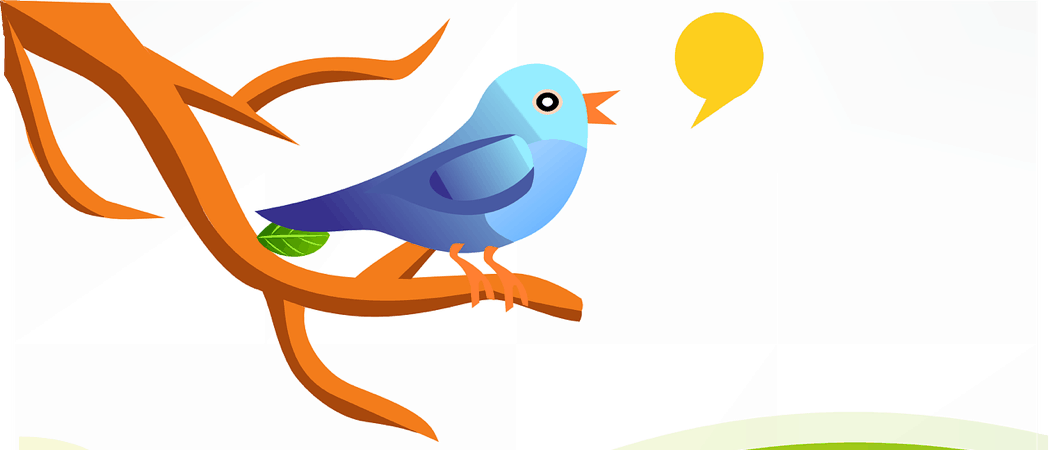
Włączanie weryfikacji dwuetapowej na Twitterze - inaczej uwierzytelnianie dwuskładnikowe jest szybkie i proste i szczerze mówiąc, najważniejszą rzeczą, którą możesz zrobić dzisiaj. Gotowy?
Zabezpieczenie konta na Twitterze jest prawdopodobnie najważniejsze, co możesz dziś zrobić. Konta na Twitterze to stały cel dla grup hakerskich i możesz łatwo zabezpieczyć swoje konto, poświęcając kilka chwil na jego zablokowanie. Na szczęście dla ciebie ten groovyPost wyjaśnia, jak włączyć uwierzytelnianie dwuskładnikowe lub weryfikację logowania (jak nazywa to Twitter) w prosty krok po kroku. Zacznijmy.
Włącz weryfikację dwuetapową na Twitterze
Krok 1. Zaloguj się do niepewnego konta na Twitterze, kliknij Zdjęcie profilowe> Ustawienia.
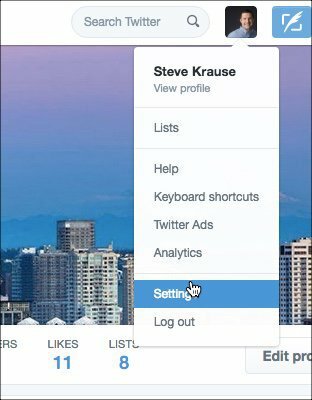
Krok 2. Po lewej stronie kliknij Bezpieczeństwo i prywatność. Po prawej stronie zaznacz pole Zweryfikuj prośby o zalogowanie.
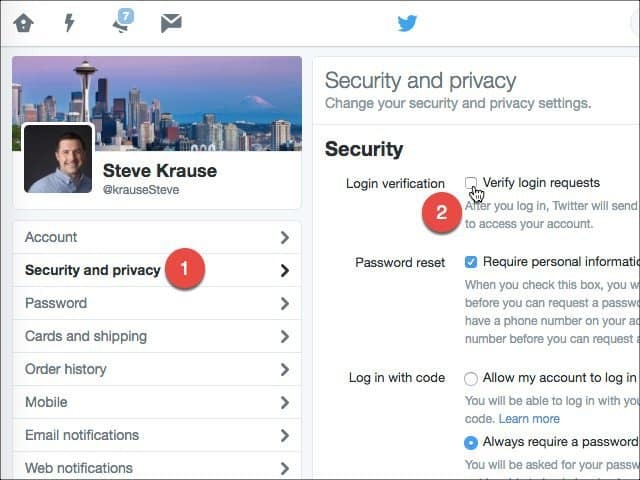
Krok 3. Następnie Twitter poprosi o potwierdzenie numeru telefonu. Kliknij Wyślij kod.
Uwaga: jeśli nie dodałeś jeszcze urządzenia mobilnego do swojego konta, kliknij Mobile w menu Ustawienia, aby przejść przez kolejne kroki.
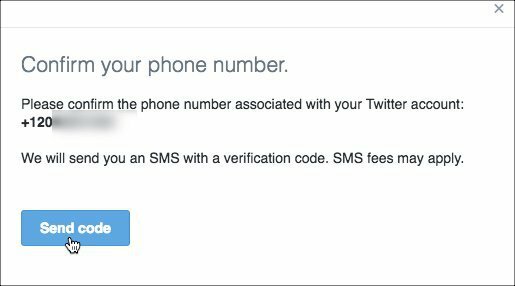
Dla mnie Twitter zawsze fantastycznie wysyła kody weryfikacyjne do logowania. Po kliknięciu przycisku Wyślij kod powinien natychmiast pojawić się na telefonie komórkowym.
Krok 4. Wprowadź sześciocyfrowy kod losowy i kliknij Prześlij.
Uwaga: zanim zapytasz, ja zamazałem poniższy tekst za pomocą Snagit
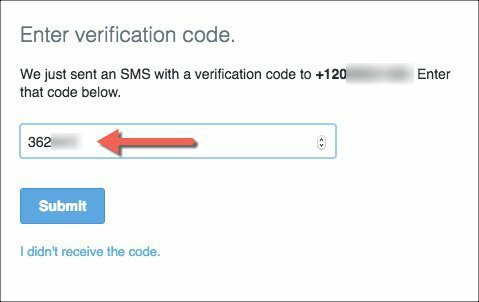
Jeśli nie podałeś kodu, Twitter potwierdzi, że zostałeś zapisany i możesz zacząć.
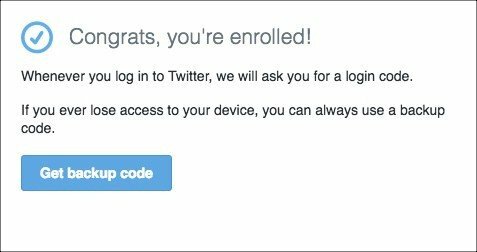
Opcjonalny kod zapasowy
Opcjonalnie, jeśli klikniesz pole Pobierz kod zapasowy, Twitter da Ci dwunastocyfrowy kod jako kopię zapasową, jeśli kiedykolwiek zgubisz telefon / urządzenie. Osobiście nie sądzę, żebyś go potrzebował, ale zapisz go na żółtej karteczce i umieść pod klawiaturą... żartuję! Skopiuj i wklej w bezpieczne hasło bezpieczne.
Przetestujmy to!
Przy następnym logowaniu, po wprowadzeniu nazwy użytkownika i hasła, Twitter wyśle Ci SMS-a na Twój telefon komórkowy, zanim będziesz mógł się zalogować.
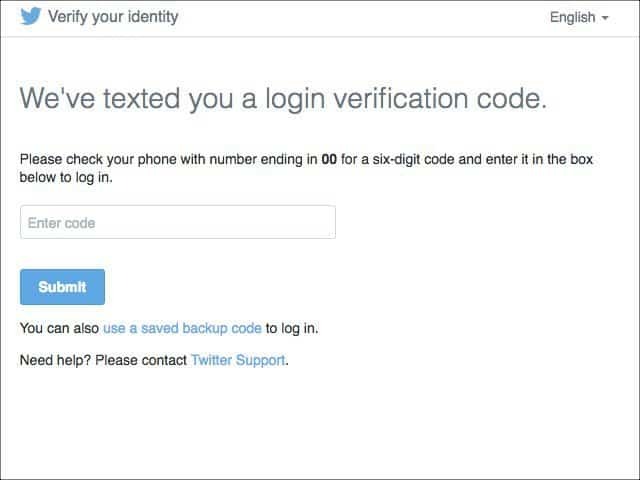
Czy nie jest dobrze wiedzieć, że Twoje konto na Twitterze jest bezpieczniejsze niż 99% kont znajomych i rodziny! Tak, masz rację, musisz podzielić się tym nowym uczuciem euforii. W końcu jesteś dawcą! Wyślij im link do tego groovyPost teraz zanim zapomnisz!
Jeszcze nie skończyłeś!
Teraz, gdy Twoje konto na Twitterze jest bezpieczne, dlaczego nie poświęcić kolejnych 5 minut na obronę kilku innych kont, takich jak Gmail i Facebook. Oto link do naszego światowej sławy groovyPost Przewodnik dotyczący weryfikacji dwuetapowej.